 Tiedätkö, toimivatko sosiaalisen median ponnistelusi? Mietitkö, miten seurata linkin napsautuksia sosiaalisesta liikenteestä?
Tiedätkö, toimivatko sosiaalisen median ponnistelusi? Mietitkö, miten seurata linkin napsautuksia sosiaalisesta liikenteestä?
tässä artikkelissa kerrotaan, miten UTM-tunnisteita voi käyttää sosiaalisen median liikenteen mittaamiseen Google Analyticsin avulla.
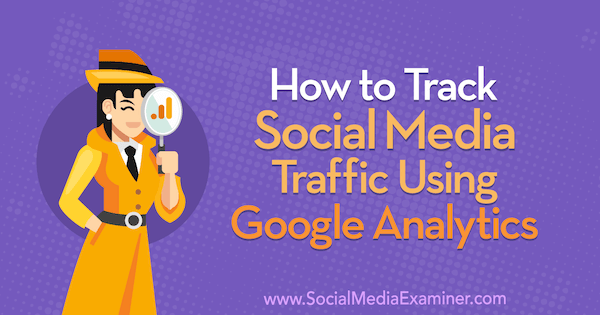
- miksi mitata some-liikennettä?
- #1: Katso tietoja sosiaalisen median liikenteestäsi Google Analyticsissa
- lähde/Medium-raporttiin
- analysoi raportin tiedot
- #2: Seuraa sosiaalisen median liikenteen lähteitä UTMs: llä
- Social Media Marketing Society (jatkuva Verkkokoulutus)
- #3: Luo omat UTM: t UTM Builder-työkalulla
miksi mitata some-liikennettä?
sosiaalisen median liikenteen mittaaminen auttaa sinua päättelemään, mitkä markkinointitaktiikat sopivat sinulle ja mitkä eivät.
Facebookista, Twitteristä, LinkedInistä, YouTubesta tai muista sosiaalisen median lähteistä tuleva liikenne kanavoituu sivustosi sisältöön ja laukaisee sitten jonkinlaisen täydennyksen, kuten johtolangan, ostoksen tai mitä tahansa yrität saavuttaa kyseisellä liikenteellä.
some-liikenne tulee sekä maksullisista että palkattomista lähteistä. Havainnollistaa, Facebook liikenne voi tulla maksettu mainoksia, jaettu virkaa sivultasi, ja ehkä jopa virkaa ryhmästä. Sama voi pitää paikkansa Twitteristä, LinkedInistä ja Youtubesta.


sosiaalisen median liikennettä voi tarkastella myös rakeisemmalla tasolla. Esimerkiksi YouTubessa liikenne saattaa tulla sivuston tietyiltä alueilta, kuten korteista, taustajärjestelmästä tai kuvauslinkeistä.
haluat mitata, miten kaikki tämä sosiaalisen median liikenne muuttuu sisällöksi ja lopulta täyttämistavoitteeksesi. Voit tehdä sen Google Analyticsin ja UTMs: n avulla.
#1: Katso tietoja sosiaalisen median liikenteestäsi Google Analyticsissa
lähde / Medium-raportti Google Analyticsissa löydät kaikki olennaiset tiedot sosiaalisen median liikenteestäsi. Tässä yksi raportti, voit nähdä identiteetti kunkin liikenteen lähde, kuinka paljon yleisö saat että lähde, miten että yleisö harjoittaa sivustosi, ja tulokset näiden toimien.

näin pääset alkuun Tämän raportin käytössä.
lähde/Medium-raporttiin
pääset käsiksi raporttiin, avaa Google Analytics ja siirry hankintaan > All Traffic > Source / Medium.


vieritä sivua alaspäin nähdäksesi luettelon sivustosi liikennelähteistä. Tiedot on jaettu useisiin eri osioihin. Tätä läpikulku raportin, me tarkastelemme joitakin tietoja Google kauppatavaraa Store demo huomioon.
lähderaportin vasemmassa sarakkeessa mainitaan liikenteen lähde ja väliaine. Voi ajatella, että ”lähde ”on läpi tulevan liikenteen merkki ja” medium ” liikennetyyppi.
tämän havainnollistamiseksi ensimmäinen alla lueteltu liikenteen lähde on google / organic. Tässä tapauksessa Google on liikenteen brändi ja orgaaninen on liikenteen tyyppi. Google/cpc: ssä liikenne tulee myös Googlelta ja liikennetyyppi on CPC, joka on maksullista liikennettä.


raportin seuraava osa, hankinta, kertoo kyseisestä lähteestä tulevan liikenteen määrästä. Näet käyttäjämäärät, uudet käyttäjät ja istunnot.


kolmas osio, käyttäytyminen, kertoo ihmisten toimista. Voit nähdä bounce korko, sivuja per istunto, ja keskimääräinen istunnon kesto tämän yleisön.


hankinta-ja käyttäytymistietojen tarkastelu yhdessä antaa kuvan siitä lähteestä tulevan liikenteen laadusta. Esimerkiksi, sinulla voi olla lähde, joka ajaa ton liikennettä sivustoosi, mutta nämä käyttäjät eivät ota toimia haluat tai lähteä nopeasti. Ja saatat myös olla lähde, joka ei lähetä sinulle tonnia liikennettä, mutta nämä käyttäjät todella sitoutua viestisi ja sisältöä. Se toinen lähde on vähän laadukkaampi.
lähderaportin viimeinen osio näyttää tulokset. Jos olet määrittänyt Google Analyticsissa tavoitteita, joilla voit mitata esimerkiksi liidejä tai ostoja, näet nämä tulokset täältä. Valitse pudotusvalikosta yksi tavoitteistasi, kun haluat vertailla liikenteen lähteitä eri tuloksiin.


analysoi raportin tiedot
nyt kun tiedät, mitä raportissa on, katsotaan, miten analysoida näitä tietoja. Kun tarkastelet tietoja, älä takerru numeroihin. Etsi sen sijaan trendejä.
jos katsoo alla olevaa käyttäytymistietoa, näkee, että Liikenteen lähteet, joilla on alhaisimmat pomppuprosentit, ovat mall.googleplex / referral (11, 05%) ja sites.google.com/referral (13, 31%). Nämä tiedot osoittavat, että näistä kahdesta lähteestä tuleva yleisö on kiinnostuneempaa kuin muista lähteistä tuleva yleisö.
samat kaksi liikennelähdettä erottuvat muista myös istuntokohtaisina sivuina ja istunnon keskimääräisenä kestona. Nämä yleisöt katsoivat enemmän sivuja keskimäärin istunnon aikana (8.28 ja 6.58, vastaavasti), ja viettivät enemmän aikaa sivustolla (4: 28 ja 4:13).


nyt kun olet selvittänyt, että näiden kahden lähteen yleisö on todella sitoutunutta, sinun täytyy selvittää, kääntyykö se tulokseksi. Verkkokaupan puolella näkyy tuo ostoskeskus.googleplex oli 93 liiketoimet yhteensä $8,839, mutta sites.google.com oli vain 2 liiketoimia yhteensä $248.
vaikka näiden kahden lähteen sitoutumistasot ovat samanlaiset, ensimmäinen lähde lähetti sinulle 93 tapahtumaa ja toinen lähde vain 2. Se kertoo, että toinen lähde ei toimi sinulle yhtä hyvin kuin ensimmäinen. Jos ensimmäinen lähde oli Facebook ja toinen oli YouTube, sinun pitäisi panostaa enemmän Facebookiin.


nyt kun sinulla on yleinen käsitys siitä, miten tätä raporttia käytetään Google Analyticsissa, olet valmis aloittamaan oman liikenteen merkitsemisen.
#2: Seuraa sosiaalisen median liikenteen lähteitä UTMs: llä
UTM-parametrit ovat tageja, joita lisäät sosiaalisessa mediassa jakamiisi linkeihin, jotta saat tarkempaa tietoa liikenteestäsi Google Analyticsissa.
liittämällä linkit UTM-parametreihin voit määrittää, mikä sosiaalisen median liikenteen lähde tuo eniten kävijöitä sivustoosi, mitä sivuja tai sisältöä he ovat kiinnostuneita, ja vielä enemmän yksityiskohtia, kuten kuinka paljon he ostavat, mitä he tekevät oston jälkeen, missä he pudottavat suppilosi, ja paljon muuta.


Oletetaan, että sinulla on Facebook-kampanja ja käytät useita mainoksia lähettääksesi kävijöitä samaan sivustosi sisältöön. Voit määrittää, mikä mainos saa eniten klikkauksia, se on helppo tarkastella analytics Facebook-tilin määrittää tämän mittarin. Kuitenkin, mikä mainos saa sinulle eniten sivunäkymiä ensimmäisen napsautuksen jälkeen? Mikä mainos muuttaa klikkaukset tilaajiksi tai asiakkaiksi?
Google Analytics voi näyttää nämä tiedot, jos merkkaat liikennettä. Kun kyseessä on tägäys, ajattele rakennetta näin:
- tuote/palvelu: tuote tai palvelu, jota viime kädessä mainostat tai lähetät liikennettä
- brändille: käyttämäsi liikenteen merkki (Facebook, YouTube, Twitter jne.)
- Tyyppi: brändin tarjoaman liikenteen tyyppi, kuten maksettu tai jaettu liikenne, tai orgaaninen
- Headline: the headline (tai subject line, Jos se on sähköposti)
- Details: the details about the traffic source


ymmärtääksesi, miten tämä rakenne kääntyy sosiaalisen median markkinointiponnisteluihisi, katsotaanpa Facebook-mainosesimerkkiä. Tässä tiedot tästä mainoksesta:
Social Media Marketing Society (jatkuva Verkkokoulutus)

Haluatko varmuudella turvata tulevaisuutesi? Onko sinun tehtäväsi tuoda enemmän tuloja, houkutella parempia johtolankoja tai lisätä altistumista yrityksellesi tai asiakkaillesi? Sosiaalisen median markkinointi yhteiskunta on perimmäinen voimavara markkinoijat-paikka, jossa voit löytää uusia markkinointi ideoita, parantaa tuloksia, saada tukea, ja tulla välttämätön. Liity tuhansia ikäisensä ja saada jatkuvaa koulutusta, tukea ammattilaiset, ja pääsy yhteisö kannustava markkinoijat, jotka ymmärtävät taistelua.
JOIN NOW – SALE päättyy 26. maaliskuuta!
- tuote/palvelu: mittaustulos Marketing Academy
- Brand: Facebook
- Type: Paid
- Headline: ”tunne numerosi”
- Details: Retargeting blog readers – laptop image


haluat sisällyttää ”laptop image” – tunnisteen yksityiskohtiin, koska testaat erilaisia kuvia muuten identtisissä Facebook-mainoksissa ja haluat nähdä Google Analyticsin eri kuvien käytön tulokset mainoksissasi. Tällä tavalla tapahtuvan liikenteen merkitsemisen avulla voit nähdä tietoja tietystä mainoksesta ja siitä, millaisia toimia ihmiset tekevät kyseisen mainoksen napsauttamisen jälkeen.
miten nämä yksityiskohdat sitten kääntyvät UTM: ksi? Tuotteesi tai palvelusi on ”kampanja”, brändi on” lähde”, liikenteen tyyppi on” väline”, otsikko on” termi ”ja yksityiskohdat ovat” sisältö.”


seurataksesi näitä tietoja Google Analyticsissa, lisäät UTM-parametrit linkeihisi:
- kampanjasta (tuotteestasi / palvelustasi) tulee utm_campaign.
- lähteestä (brändistä) tulee utm_source.
- väliaineesta (liikennetyyppi) tulee utm_medium.
- termi (otsikko) muuttuu utm_termiksi.
- sisältö (yksityiskohdat) muuttuu utm_contentiksi.


Facebook-mainosesimerkissä UTM-parametrit lisätään linkkiin näin.
tunnista ensin lähde (brändi), joka on tässä tapauksessa Facebook:
![]()
seuraavaksi merkitään väliaine (liikennetyyppi). Tällöin käytetään CPC: tä, joka tulee sanoista cost per click:
![]()
seuraa tätä kampanjalla (tuote / palvelu). Se on Measurement Marketing Academy, mutta käytämme Akatemiaa lyhyesti:
![]()
lisää sitten termi (headline/subject), joka on Trust your Numbers:
![]()
ilmoita lopuksi sisältö (yksityiskohdat). Kohdistat blogin lukijoita ja käytät mainoksessa kannettavan tietokoneen kuvaa, joten kirjoitat sen näin:
![]()
nyt nämä parametrit pitää lisätä itse linkkiin. Huomaa, että UTM-parametreja voidaan käyttää missä tahansa järjestyksessä ja tarvitaan vain lähde/väliaine/kampanja.
tässä esimerkissä käyttäjien klikkaillessa Facebook-mainosta se vie heidät kotisivulle osoitteeseen https://measurementmarketing.io. Se on päälinkki.
Lisää nyt kysymysmerkki päälinkin loppuun ja sen jälkeen yksittäiset UTM-parametrit. Erota jokainen parametri ampersand. Tältä lopullinen URL näyttää:


nyt katsotaan, miten käyttäisit tätä URL-osoitetta, kun perustat Facebook-mainoksen. Ads Manager, Kirjoita tärkein linkki sivuston URL-ruutuun.


lisää sitten seurantaparametrit (kaikki kysymysmerkin jälkeen) URL-parametrit-ruutuun.


nyt kun joku napsauttaa Facebook-ilmoitustasi, tieto tulee Google Analyticsin kautta.
Jos avaat lähde / Medium-raportin, näet mistä liikenne tulee (Facebook), mistä erityisestä mainoksesta se tulee (”Trust Your Numbers” – mainos kannettavalla kuvalla, joka kohdistaa blogin lukijoita uudelleen), mitä käyttäjien toimet ovat, kuinka paljon liikennettä kyseisestä tietolähteestä lähetetään, ja viime kädessä mitkä ovat kyseisen liikenteen tulokset.
#3: Luo omat UTM: t UTM Builder-työkalulla
hyvä uutinen on, että on helpompi tapa luoda UTM: t kampanjoillesi. UTM Builder seuranta työkalu pitää UTMs jäsennelty ja varmistaa kaikki tiedot on järjestetty ja yhdessä paikassa.
käyttääksesi tätä menetelmää, avaa UTM-rakentaja ja valitse Tiedosto > tee kopio luodaksesi oman kopion, jotta voit muokata sitä.


ensimmäiseltä välilehdeltä, UTM Building Tips, löytyy kertaus aiemmin käsitellyistä UTM-tiedoista.


aloittaaksesi tämän arkin muokkaamisen, avaa Traffic Tag Settings-välilehti määrittääksesi Core traffic tag settings-Asetukset. Lähde-sarakkeessa luet käyttämiesi liikennelähteiden ”tuotemerkit”(Facebook, YouTube jne.). Lisää Medium-sarakkeeseen käyttämäsi liikennetyypit (Jaa, CPC, sähköposti jne.). Listaa kampanja-palstalla tarjoamasi tuotteet tai palvelut.


tässä välilehdessä luettelemasi lähteet, mediat ja kampanjat näkyvät tämän sivun muiden välilehtien pudotusvalikoissa, kuten näet sekunnissa.
kun olet täyttänyt nämä tiedot, olet valmis aloittamaan UTM: ien luomisen. Ymmärtää, miten käyttää tätä seurantatyökalua, käytetään sitä luomaan UTM Facebook mainoksen esimerkki aiemmasta. Aloita avaamalla Facebook-CPC-välilehti.


kirjoita tämän välilehden URL-sarakkeeseen mainoksen aloitussivun URL. Valitse sitten lähde-sarakkeessa pudotusvalikosta sosiaalisen median liikenteen lähde (Facebook, tässä tapauksessa).


valitse Medium-ja kampanja-sarakkeissa pudotusvalikoista medium (CPC) ja campaign (academy).
tässä on, miltä lakanasi näyttää tässä vaiheessa:


kirjoita seuraava termi ja lisää tiedot sisällöstäsi.


kun määrittelet eri parametrit, laskentataulukko luo automaattisesti URL-osoitteen Koodisarakkeeseen. Klikkaa koodia laskentataulukossa testataksesi sitä ja varmista, että se avautuu oikealle aloitussivulle.


Vihje: Kun lisäät UTM: t laskentataulukkoon ja aloitat seurannan, saatat haluta korostaa sisältöä ja kampanjoita, jotka tuovat sinulle eniten some-liikennettä. Niiden pitäminen tässä laskentataulukossa auttaa sinua muistamaan tiettyjä yksityiskohtia, jotka sinun on ehkä tiedettävä myöhemmin.
Katso video:
.
Klikkaa tästä saadaksesi lisätietoja Google Analyticsin avulla voit mitata sosiaalisen median markkinointisi vaikutusta.
Mitä mieltä olet? Käytätkö UTM-parametreja sosiaalisessa mediassa jakamissasi linkeissä? Miten voisit parantaa sitä, miten tunnistat tietolähteesi? Kerro ajatuksesi alla olevissa kommenteissa.
